Questa guida ti mostrerà come fornire senza problemi l'accesso a Google Drive su Ubuntu 20.04.
In questo tutorial imparerai:
- Come installare account online
- Come configurare e sincronizzare Google Drive
- Come accedere a Google Drive
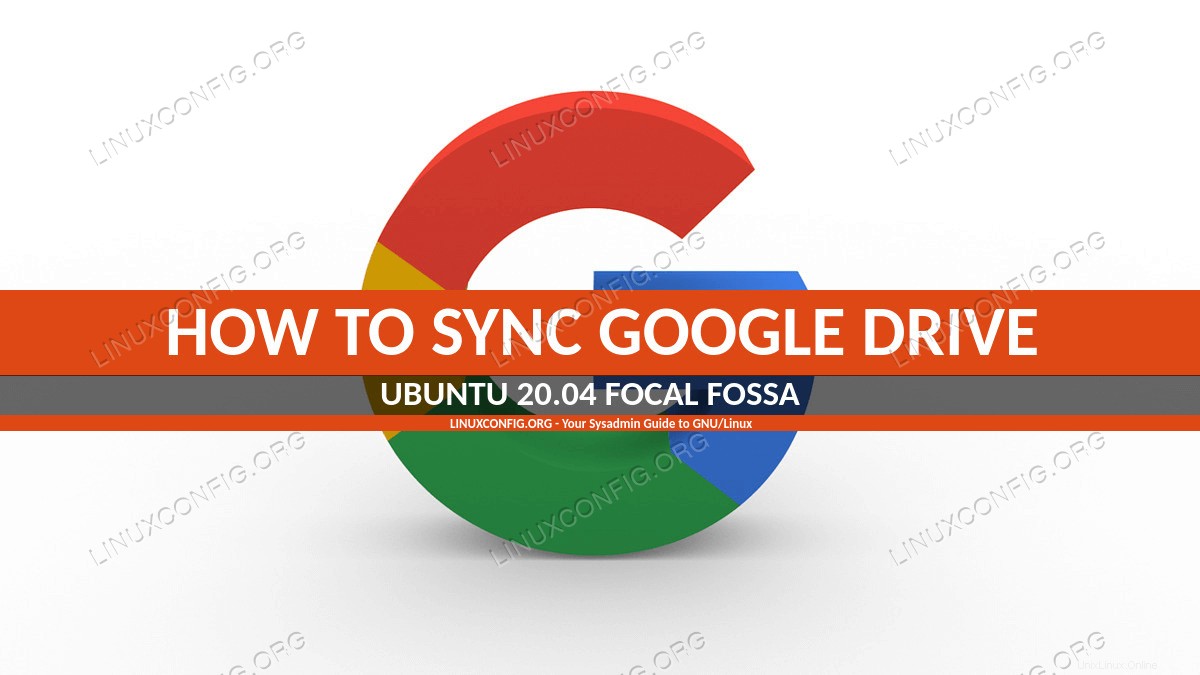 Sincronizza Google Drive su Ubuntu 20.04 Focal Fossa Gnome Desktop
Sincronizza Google Drive su Ubuntu 20.04 Focal Fossa Gnome Desktop Requisiti e convenzioni software utilizzati
| Categoria | Requisiti, convenzioni o versione del software utilizzata |
|---|---|
| Sistema | Installato o aggiornato Ubuntu 20.04 Focal Fossa |
| Software | conti-gnome-online |
| Altro | Accesso privilegiato al tuo sistema Linux come root o tramite sudo comando. |
| Convenzioni | # – richiede che i comandi linux dati vengano eseguiti con i privilegi di root direttamente come utente root o usando sudo comando$ – richiede che i comandi linux dati vengano eseguiti come un normale utente non privilegiato |
Sincronizza Google Drive su Ubuntu 20.04 Focal Fossa Gnome Desktop istruzioni passo passo
- Il primo passo è assicurarsi che
gnome-online-accountsè installato sul nostro sistema. Installa il seguente comando Linux dalla finestra del tuo terminale:$ sudo apt install gnome-online-accounts
- Apri la finestra delle impostazioni:
$ gnome-control-center online-accounts
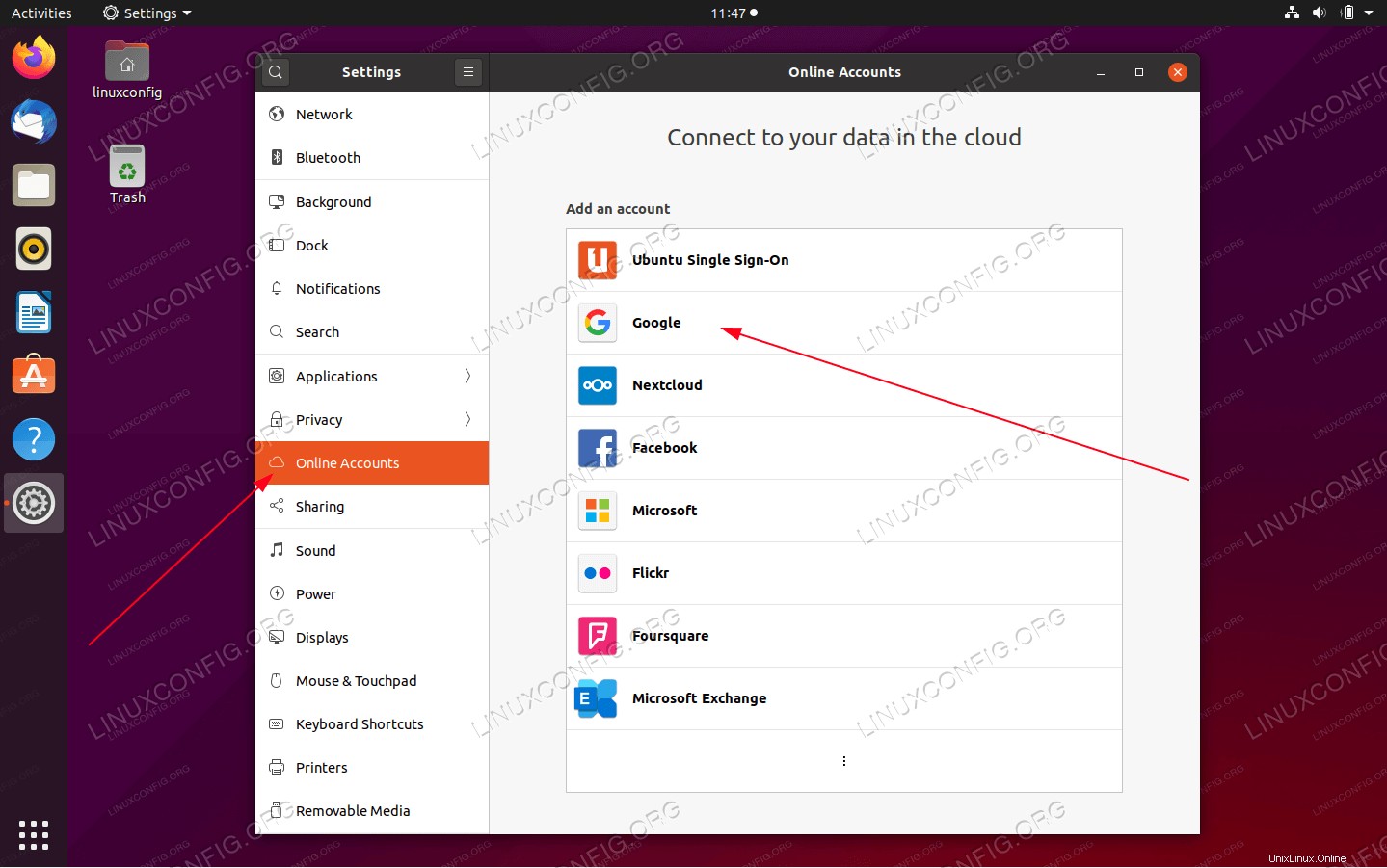 Vai a
Vai a Online Accountsscheda e selezionaGoogle -
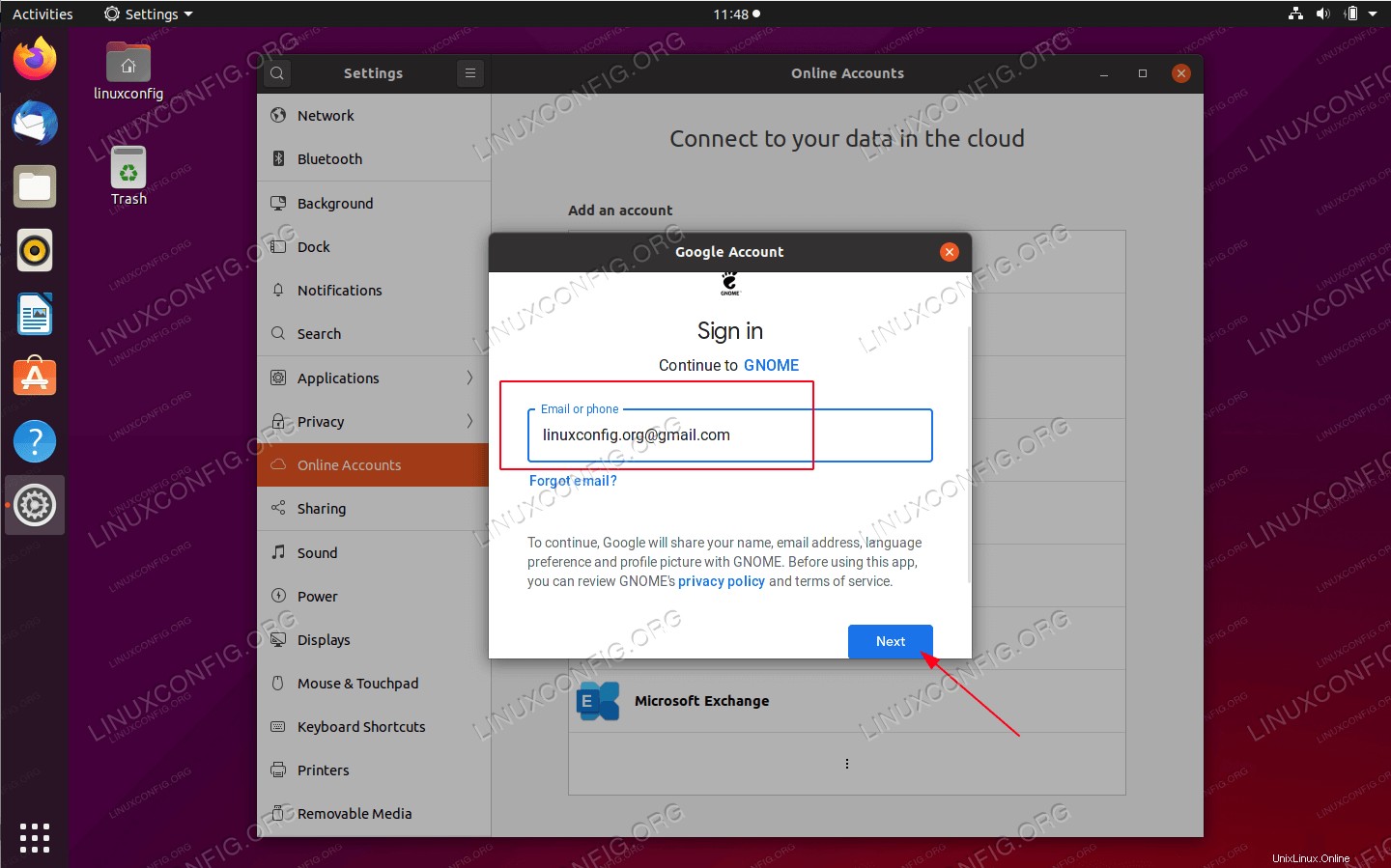 Inserisci il nome utente del tuo account Google
Inserisci il nome utente del tuo account Google -
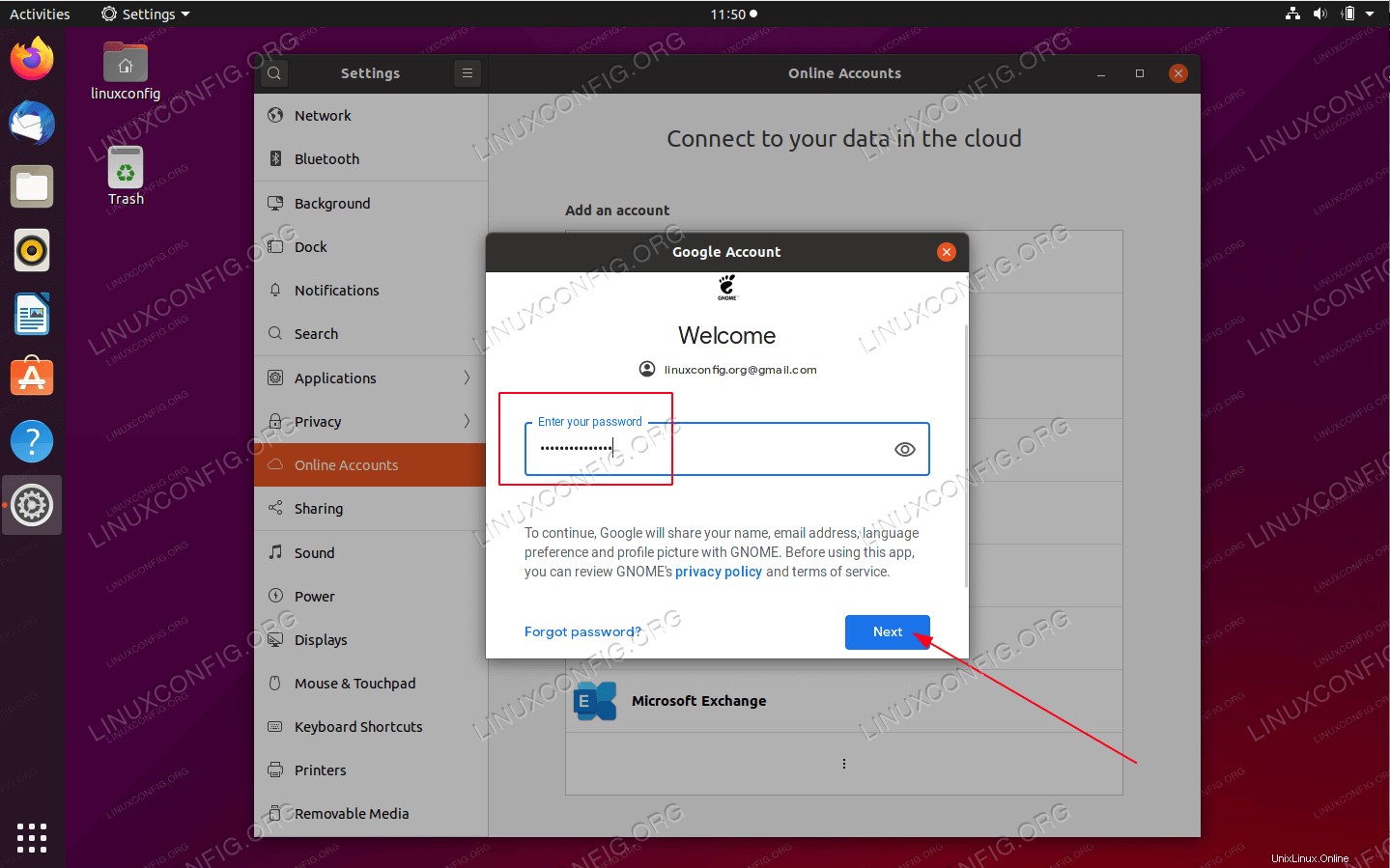 Inserisci la password del tuo account Google
Inserisci la password del tuo account Google -
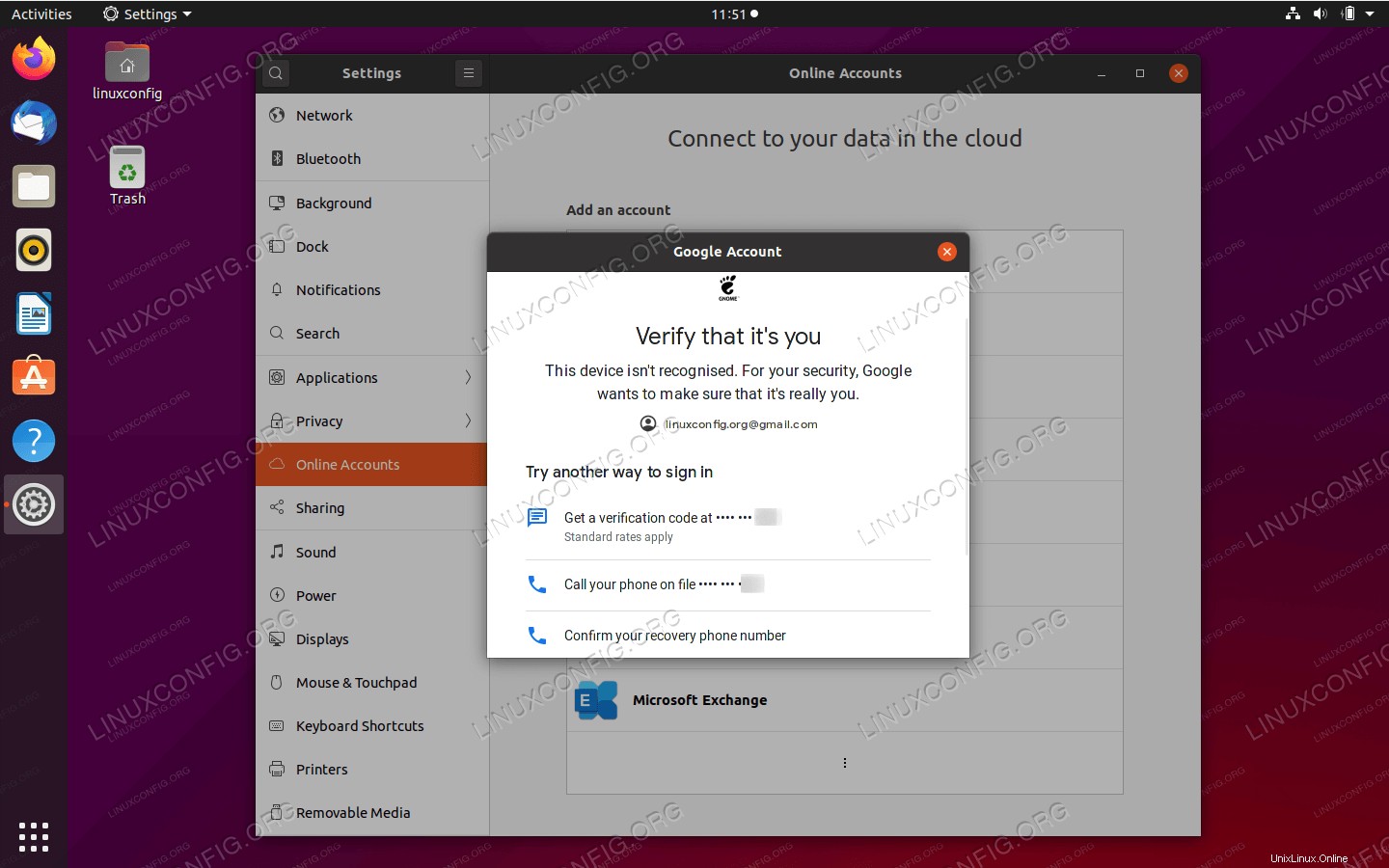 Potrebbe essere necessario eseguire un'autenticazione prima di procedere ulteriormente
Potrebbe essere necessario eseguire un'autenticazione prima di procedere ulteriormente -
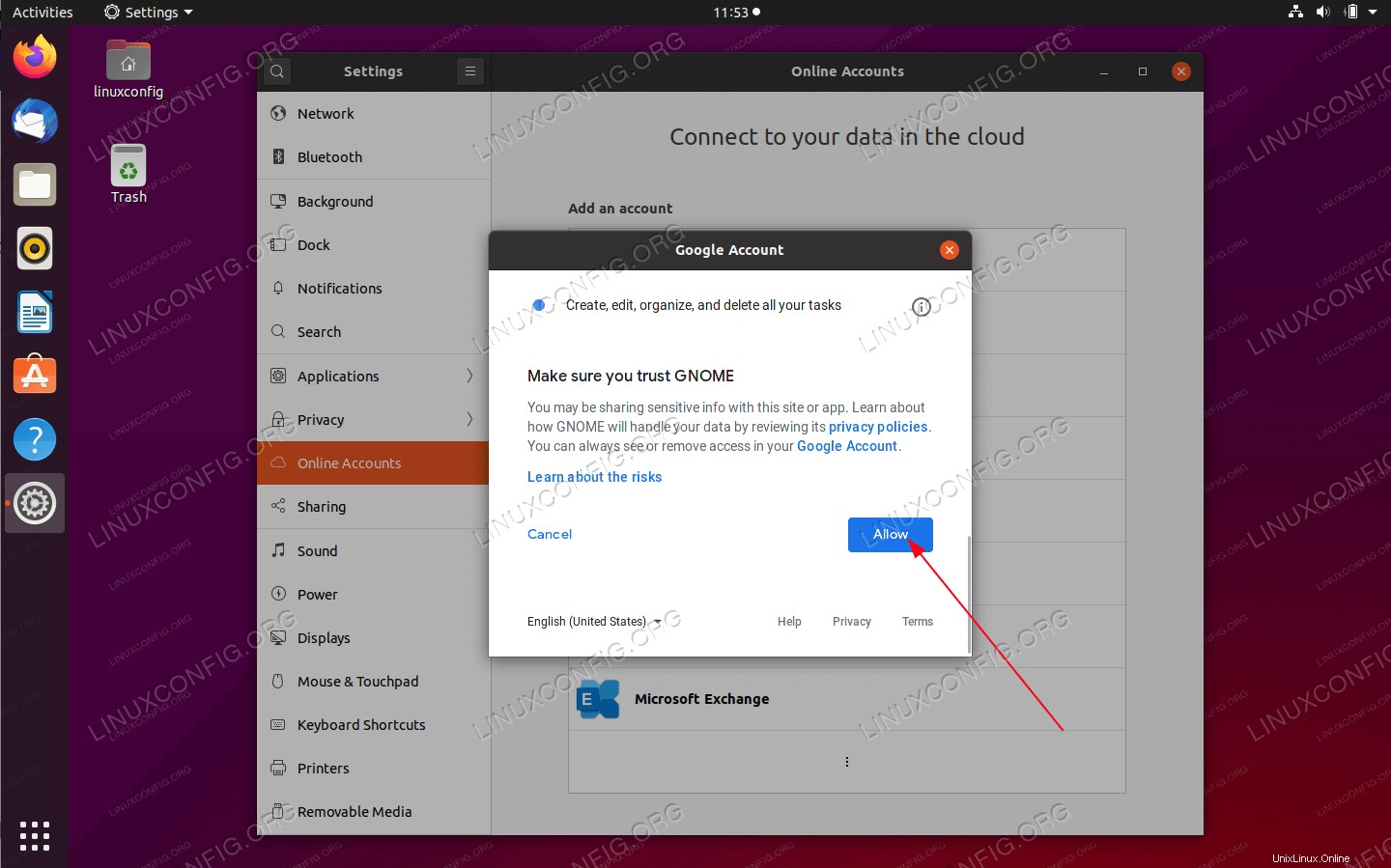 Dopo esserti autenticato, consenti a Gnome di accedere ai servizi Google
Dopo esserti autenticato, consenti a Gnome di accedere ai servizi Google -
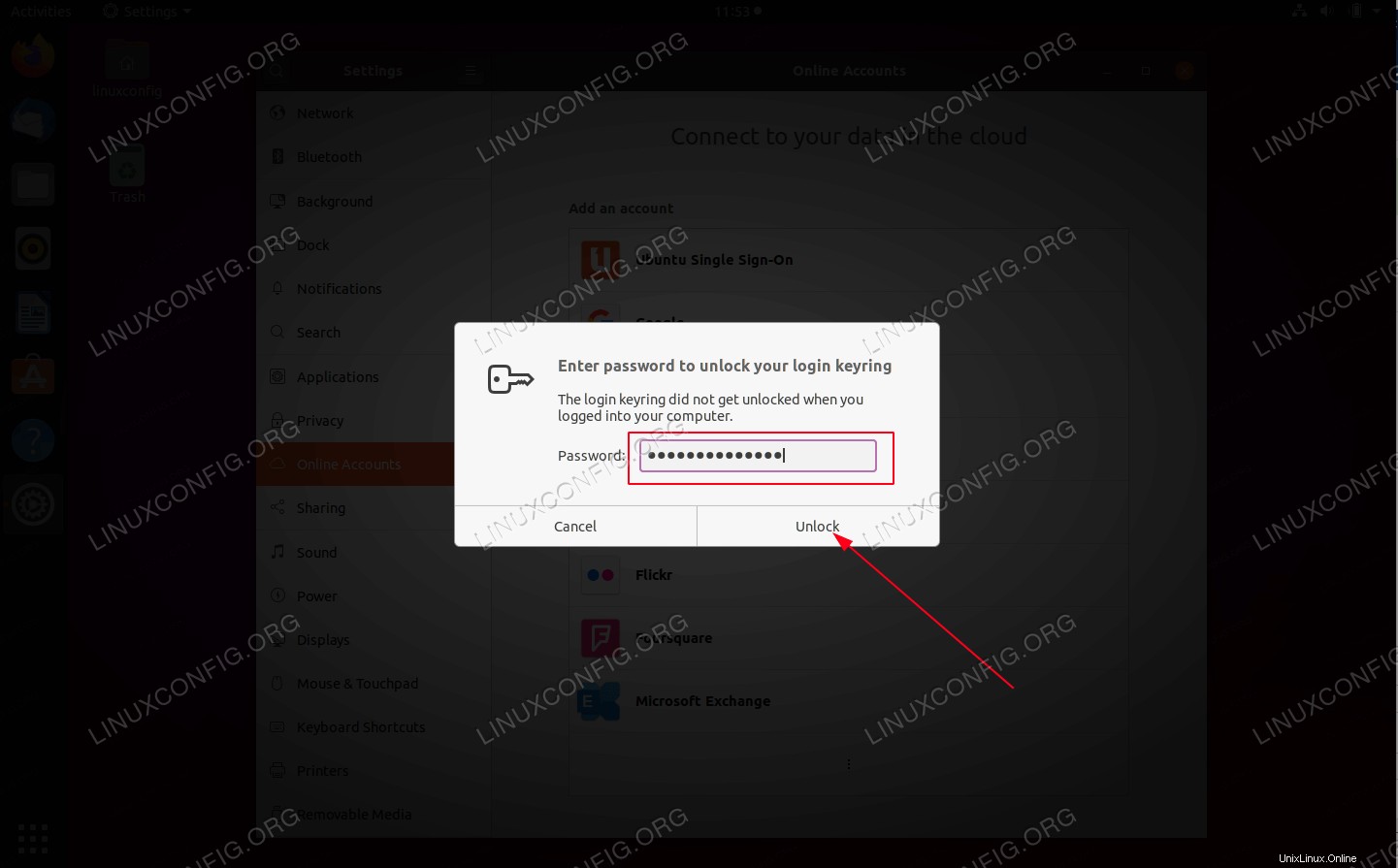 Inserisci la tua password utente Ubuntu
Inserisci la tua password utente Ubuntu -
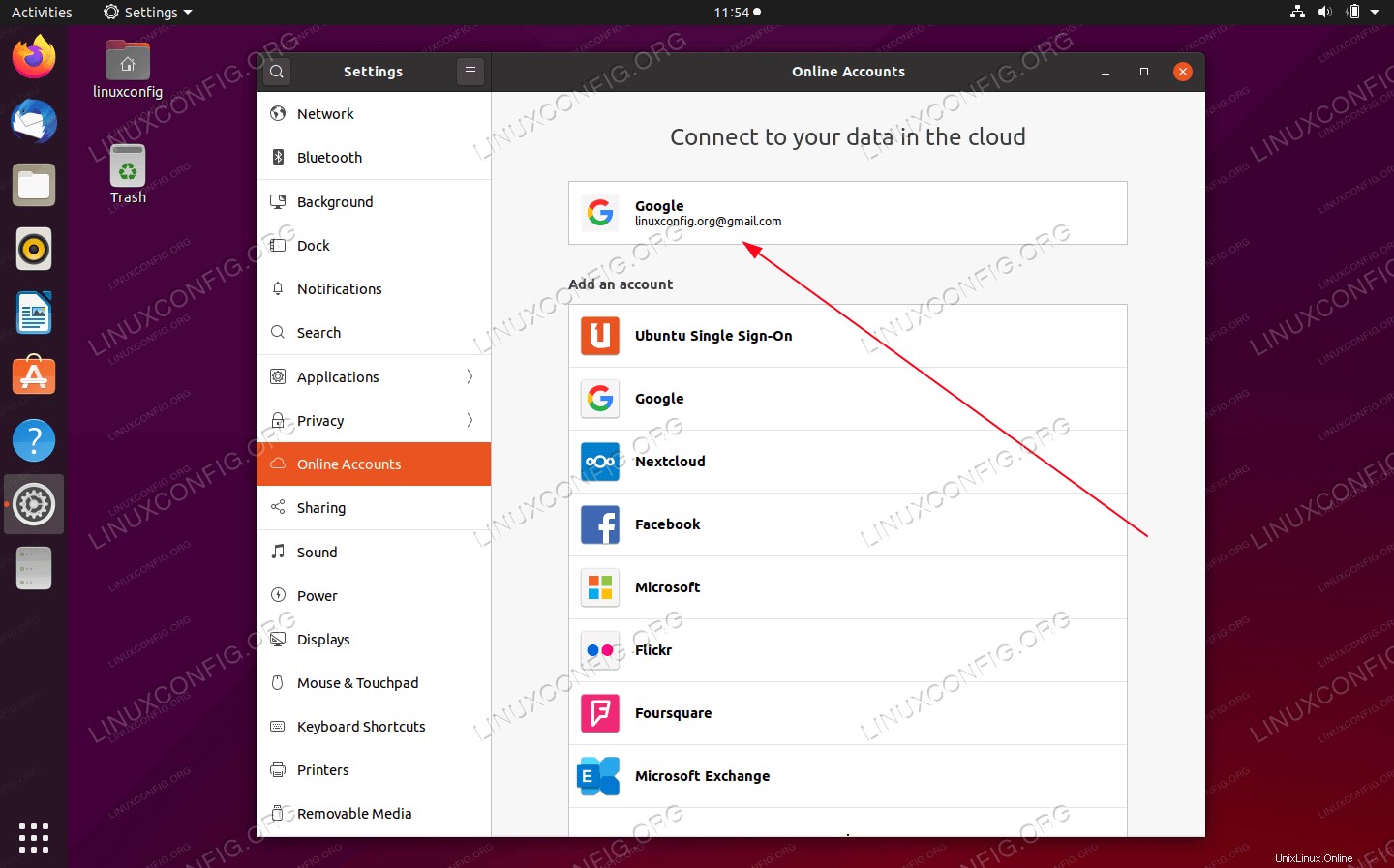 Se tutto è andato bene, ora dovresti essere pronto per utilizzare il tuo account Google con Gnome Desktop
Se tutto è andato bene, ora dovresti essere pronto per utilizzare il tuo account Google con Gnome Desktop -
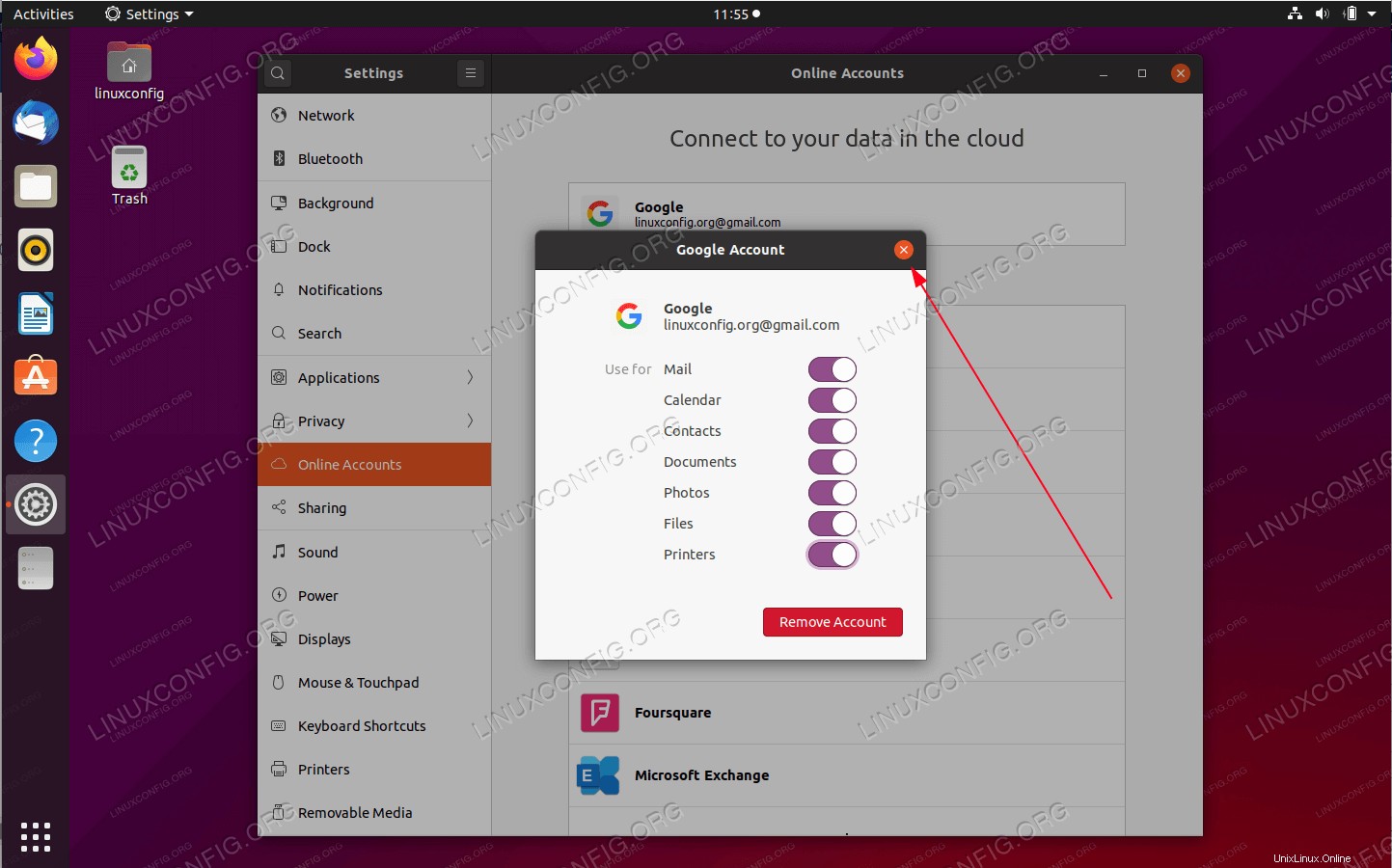 Fai clic sul tuo account Google e conferma che
Fai clic sul tuo account Google e conferma che Filesa.k.a Google Drive è abilitato. -
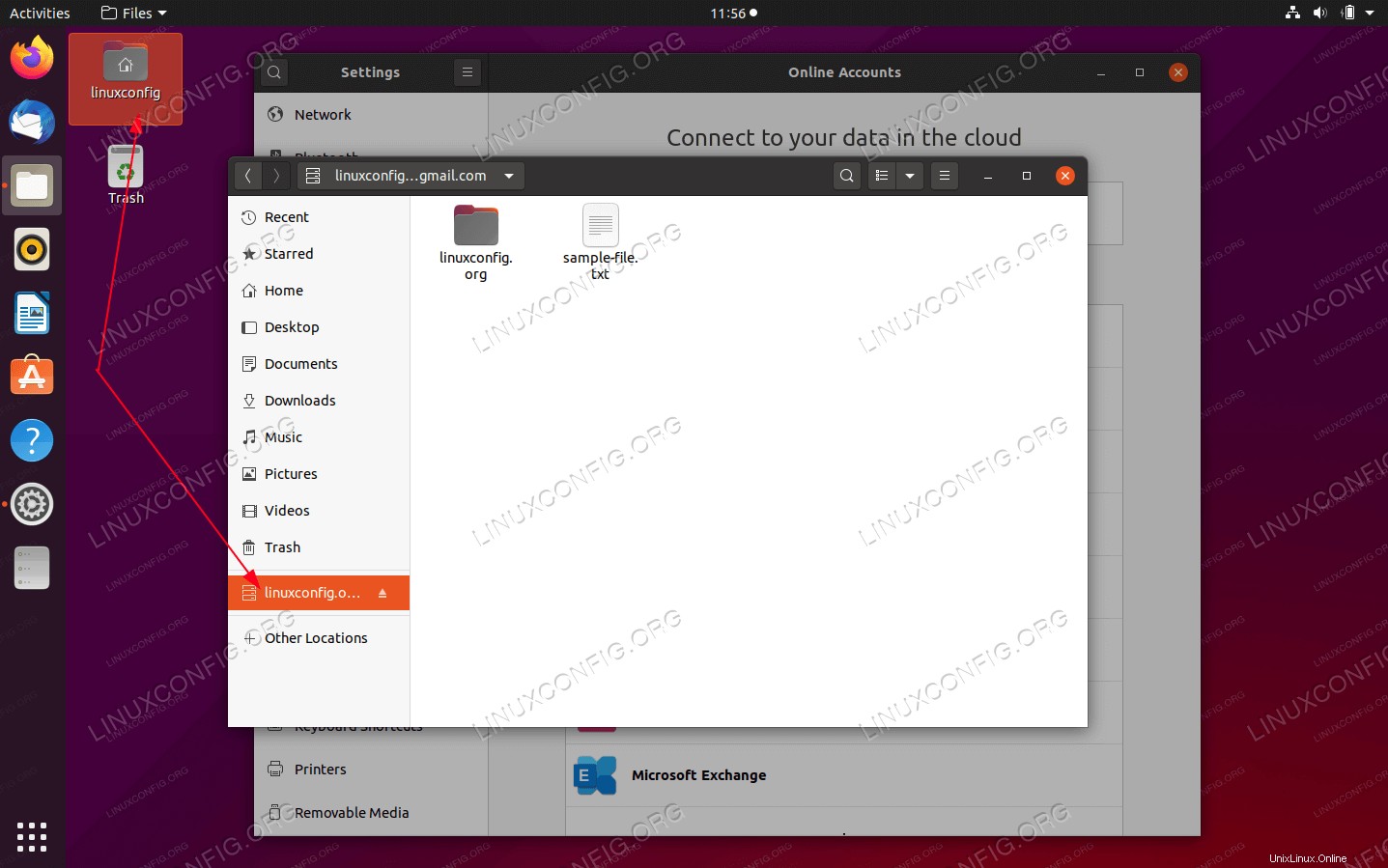 Tutto dovrebbe essere pronto. Per accedere al tuo Google Drive, apri semplicemente il browser di file predefinito e vai alla directory di Google Drive allegata.
Tutto dovrebbe essere pronto. Per accedere al tuo Google Drive, apri semplicemente il browser di file predefinito e vai alla directory di Google Drive allegata.